Jak sdílet video Vimeo na Instagramu
Další bod, který je třeba vzít v úvahu – specifikace sociálních médií jsou zcela odlišné, takže byste měli přizpůsobit potřebné video požadavkům Instagramu:
- Orientace:horizontální, čtvercová, vertikální
- Poměr stran:16:9, 1:1; 9:16
- Doporučené rozlišení:600 x 315, 600 x 600, 600 x 750
- Podporované rozšíření:MP4, MOV
Pokud chcete svůj záznam zveřejnit na jiném sociálním médiu, můžete se podívat na jeho specifikace v našem úplném průvodci.
A nejdůležitější je, že si musíte nejprve stáhnout video z Vimeo, protože platforma neumožňuje přímé sdílení. Ale není problém, pokud to vlastník povolí, na stránce videa uvidíte možnost stažení.
Čtěte dál a zjistěte, jak umístit video Vimeo na Instagram ve čtyřech snadných krocích.
-
Přidat video Vimeo
Otevřete video Vimeo, které potřebujete, a stáhněte si ho do svého zařízení.
Otevřete Clideo's Video Resizer na jiné kartě prohlížeče, klikněte na „Vybrat soubor“ a nahrajte video do nástroje.
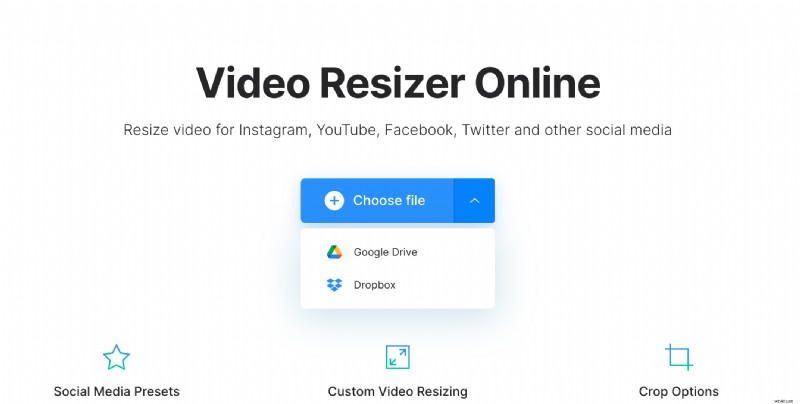
-
Změňte velikost videa pro Instagram
Na pravé straně přehrávače jsou dvě pole:pro sociální média a pro typ příspěvku. V první klepněte na možnost „Instagram“ a ve druhé vyberte jednu z 15 předvoleb.
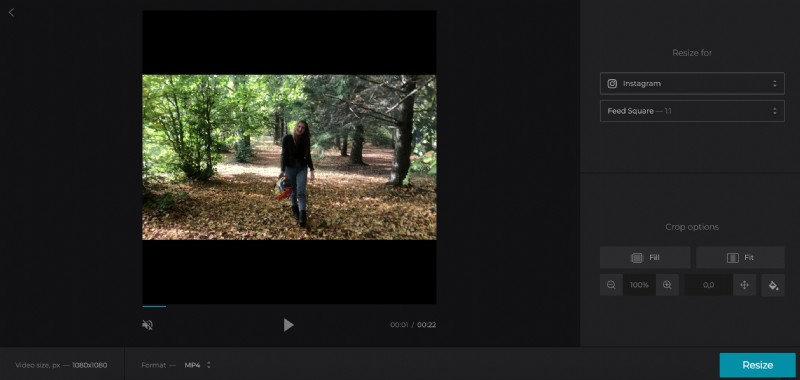
Existuje asi 100 připravených poměrů stran pro další sociální média, jako je Facebook, YouTube a Twitter.
Pokud chcete velikost videa změnit ručně, vyberte možnost „Vlastní“ a poté vyberte jeden ze vzorů poměru stran nebo možnost „Zdrojové video“, abyste zachovali původní poměr stran. Poté nastavte buď šířku nebo výšku v odpovídajících polích a druhý parametr se vypočítá automaticky.
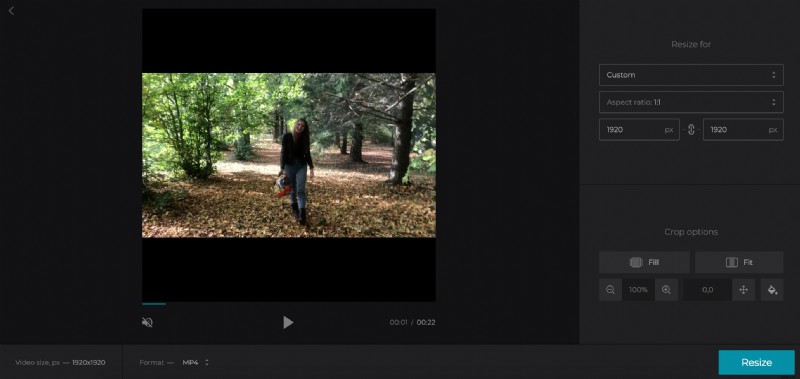
Pokud potřebujete maximální přizpůsobení a chcete oba rozměry videa nastavit ručně, vyberte poměr stran „Nenastaveno“ nebo jednoduše „zrušte zaškrtnutí“ řetězu mezi rámečky.
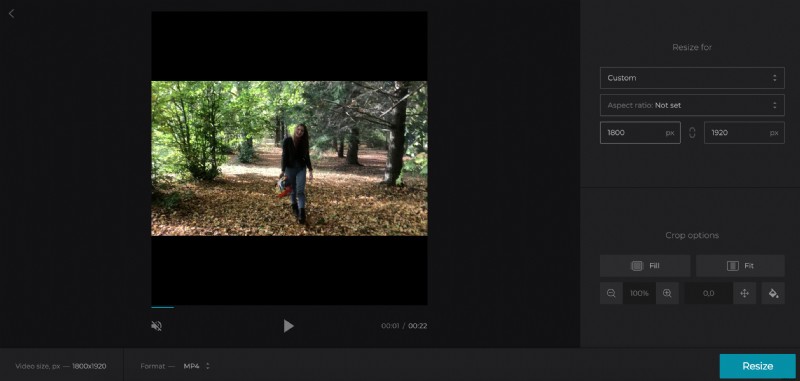
-
V případě potřeby ořízněte nahrávku
K dispozici jsou dvě možnosti oříznutí:
- Úplně vyplňte rámeček obrázkem. Nezůstanou žádné příborníky, ale video bude pravděpodobně oříznuto. Můžete jej přibližovat a oddalovat, abyste našli perfektní pozici.
- Umístěte obrázek do rámečku. Celé video bude zachováno, ale objeví se příborníky. Obrázek můžete posouvat ve všech čtyřech směrech pomocí šipek pod tlačítkem „Přizpůsobit“. Můžete také chtít změnit barvu pozadí:vyberte ji ze standardní palety nebo ručně nastavte hexadecimální kód.
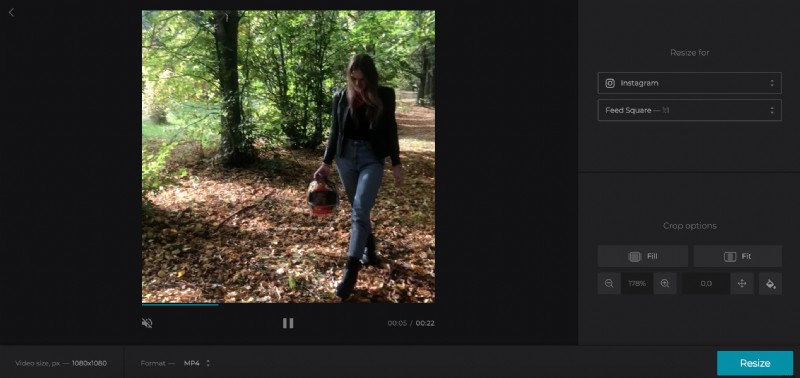
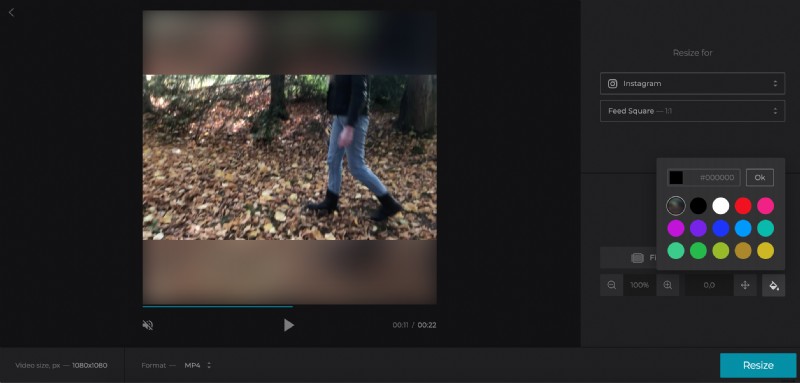
Nástroj umožňuje převést nahrávku do jiného formátu. Pro Instagram budete mít dvě možnosti:MOV a MP4.
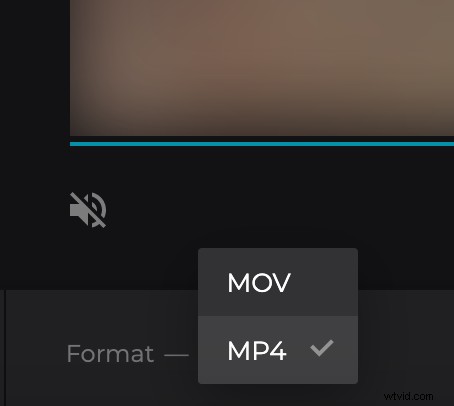
Až budete hotovi, klikněte na „Změnit velikost“ a dejte službě několik sekund, aby provedla svou práci.
-
Stáhněte si Vimeo na Instagram
Uložte si video se změněnou velikostí do svého osobního zařízení nebo do jednoho ze dvou účtů cloudového úložiště a poté jej zveřejněte na zvolené sociální síti.
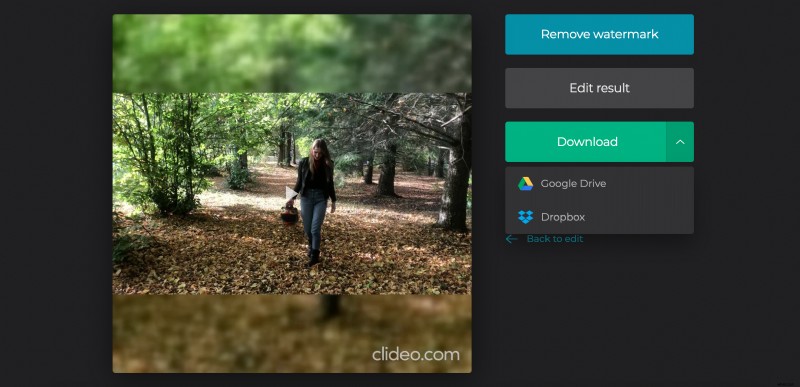
Nezapomeňte si před uložením souboru udělat rychlý konečný náhled, protože stále existuje možnost upravit projekt, pokud najdete nějaké nedokonalosti kliknutím na „Zpět k úpravám“.
